Jak kopírovat hlasové poznámky z iPhone 12/11 / X / 8/7 / SE / 6
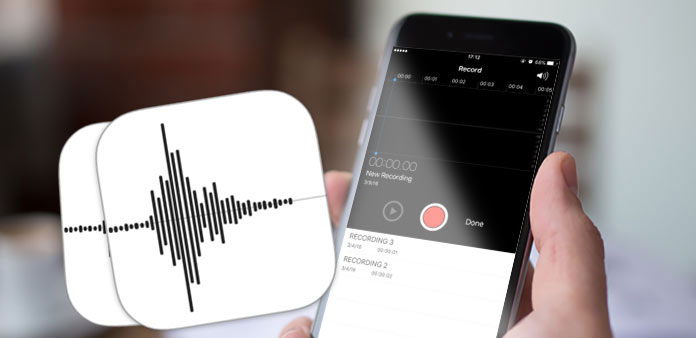
"Mám poměrně velký soubor, který je z přednáškové série, kterou jsem nahrával s hlasovými poznámkami o iPhone. Přeji si stáhnout na svém počítači Jak mohu kopírovat hlasové poznámky z iPhone do počítače?" - Nirghar Garg z komunit podpory Apple
Hlasové poznámky jsou užitečným nástrojem pro náš každodenní život. Mělo by to být skvělý program pro nahrávání skladeb, přání k narozeninám, gratulací atd. Co byste měli dělat, pokud chcete sdílet informace o jiných zařízeních, například si je vychutnávat na PC nebo Macu? Ať už potřebujete synchronizovat soubory hlasových poznámek nebo uvolnit úložný prostor iPhone, můžete kopírovat hlasové poznámky iPhone pomocí následujících metod.
Část 1: Profesionální metoda pro kopírování hlasových poznámek z iPhone X / 8 / 7 / 6
Existuje nějaká metoda pro přímý přenos velkých souborů hlasových poznámek z iPhone do počítače? E-mail nebo MMS podporují kopírování hlasových poznámek pouze v omezené velikosti a iTunes by měly být poměrně komplikované. Pokud hledáte nejjednodušší řešení pro kopírování hlasových poznámek z iPhone do PC nebo Mac, najdete co Tipard iPhone Transfer může udělat pro vás.
Připojte iPhone k počítači
Po stažení a instalaci aplikace Tipard iPhone Transfer můžete svůj iPhone připojit k počítači pomocí kabelu USB. Potom můžete spustit program, který automaticky detekuje iPhone.
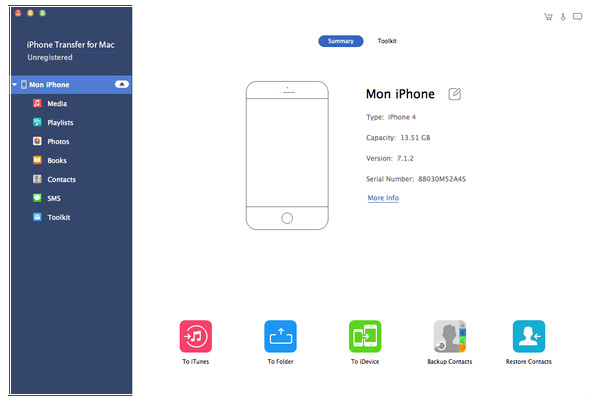
Vyberte typ souboru Hlasové poznámky
A teď můžete pomocí programu přistupovat ke všem souborům vašeho iPhone. Hlasové poznámky najdete v možnosti „Média“. Zde si můžete vybrat hlasové poznámky ke kopírování z iPhone do počítače.
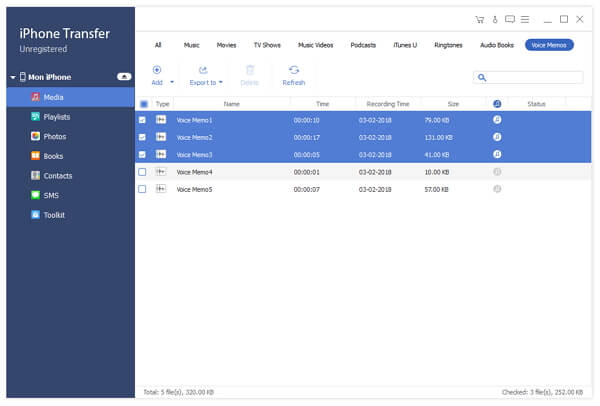
Kopírování hlasových poznámek z iPhone
Po výběru hlasových poznámek klikněte na tlačítko "Exportovat" nahoře. Chcete-li o přenos hlasových poznámek do počítače, zvolte možnost Exportovat do počítače a nastavte cílovou složku, do které budou uloženy exportované soubory. K dispozici je další možnost přenosu hlasové poznámky z iPhone do iTunes pro zálohování. Chcete-li je zálohovat do iTunes, klikněte na "Exportovat do knihovny iTunes".
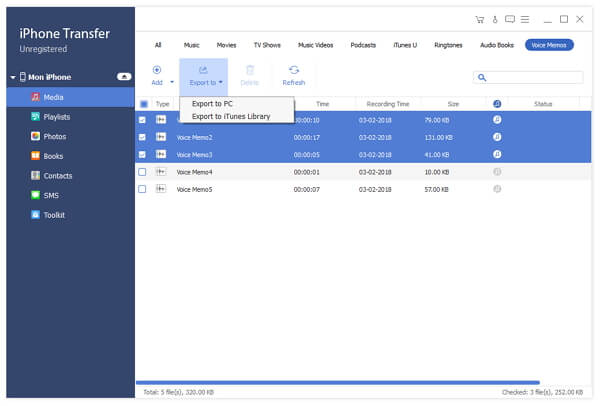
Kromě možností můžete také snadno kopírovat hlasové poznámky iPhone do jiných zařízení s Tipard iPhone Transfer Ultimate. Stačí synchronizovat soubor na iTunes nebo uložit na jiné zařízení odkaz na počítač. Jedná se o nejjednodušší a nejúčinnější způsob přenosu hlasových poznámek v původní kvalitě.
Část 2: Kopírování hlasových poznámek z iPhone do počítače s aplikací iTunes
Hlasová poznámka je jediný typ média, který lze přenést z iPhone do iTunes. Pokud máte velký počet hlasových poznámek, které mají být synchronizovány z iPhone na Mac. Pokud potřebujete kopírovat hlasové poznámky do počítače s iTunes, musíte si stáhnout iTunes na PC a předem nastavit program.
Krok 1: Připojte iPhone k počítači
Když připojíte iPhone k počítači, můžete iTunes spustit na svém počítači. V levém horním rohu v iTunes bude ikona mobilního telefonu.
Krok 2: Synchronizace hlasových poznámek s aplikací iTunes
Klepněte na ikonu '' Mobilní telefon ''. Poté vyberte v levém rozhraní položku "Hudba". Zkontrolujte dvě možnosti "Synchronizace hudby" a poté "Zahrnout hlasové poznámky". Poté klikněte na tlačítko "použít" v pravém dolním rohu.
Krok 3: Kopírování hlasových poznámek z iPhone
Po synchronizaci klepněte na "Hudba" v levém horním rohu, zpět na hudbu, poté jste zkopírovali hlasové poznámky z iPhone do počítače a nyní si můžete vychutnat hlasové poznámky v počítači nebo je dále upravit pomocí jiných programů .
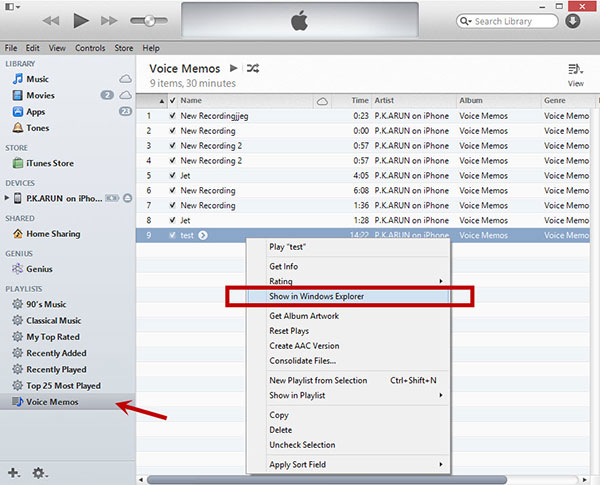
Poznámky: Jak víte, kde jsou tyto hlasové poznámky iPhone pro kopírování a vkládání? Klepněte pravým tlačítkem myši na jednu z hlasových poznámek a vyberte možnost "zobrazit v aplikaci Průzkumník Windows". Můžete si prohlédnout uložené hlasové poznámky. Název souboru je zaznamenaný čas.
Část 3: Kopírování hlasových poznámek z iPhone prostřednictvím e-mailu nebo MMS
E-mail je další způsob přenosu hlasových poznámek iPhone, ale podporuje pouze malou velikost hlasových poznámek. Trvá nějaké časové období, než je nahrajete do e-mailu, ale můžete připojit pouze omezený soubor hlasových poznámek s e-mailem. Stačí se podívat na řešení z tutoriálu, jak je uvedeno níže.
Krok 1: Otevřete hlasové poznámky v iPhone
Otevřete hlasové poznámky v telefonu iPhone. A vyberte zaznamenané poznámky, které chceme zkopírovat z iPhone do e-mailu nebo MMS. Po klepnutí na poznámky, které chceme kopírovat, se objeví několik operačních tlačítek. A klikneme na první ikonu "Sdílení".
Krok 2: Vyberte Hlasové poznámky pro Gmail
Nyní si můžete vybrat, zda chcete svou poznámku poslat e-mailem nebo zprávou. Můžeme si zvolit vlastní způsob přenosu hlasových poznámek z iPhone. Zde vybereme "poštu" a pak zvolíme Gmail.
Krok 3: Stáhnout hlasovou poznámku z iPhone
Po zkopírování hlasových poznámek z iPhone do počítače můžete najít hlasové poznámky odeslané z vašeho iPhone do jiných poštovních schránek. Pro stažení hlasové poznámky do počítače stačí přihlásit se do účtu Gmail.
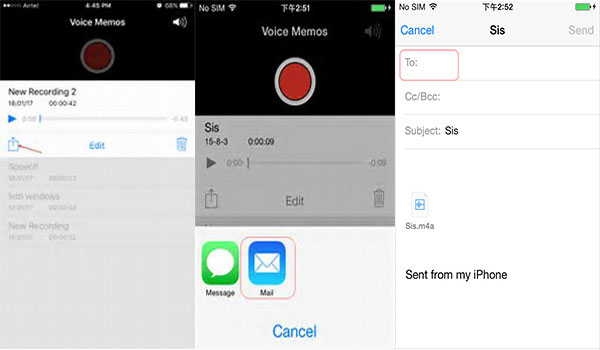
Proč investovat do čističky vzduchu?
S rozvojem moderních informačních technologií se také výrazně zrychluje životní rytmus lidí. Hlasové poznámky by měly být velmi důležité, abyste měli příjemnou paměť a zaznamenali něco důležitého. Pokud potřebujete kopírovat hlasové poznámky z iPhone s malou velikostí, e-mail může být řešením. iTunes je další způsob přenosu hlasových poznámek do Mac. Stejně jako u uživatelů Windows musíte nejprve nainstalovat iTunes do počítače. Tipard iPhone Transfer Ultimate by měl být nejjednodušším a nejúspornějším řešením pro kopírování hlasových poznámek z iPhone na PC, Mac, iPad nebo jiné zařízení.
Jak kopírovat hlasové poznámky z iPhone 12/11 / X / 8/7 / SE / 6







